ВУЗ: Не указан
Категория: Не указан
Дисциплина: Не указана
Добавлен: 07.12.2021
Просмотров: 389
Скачиваний: 1
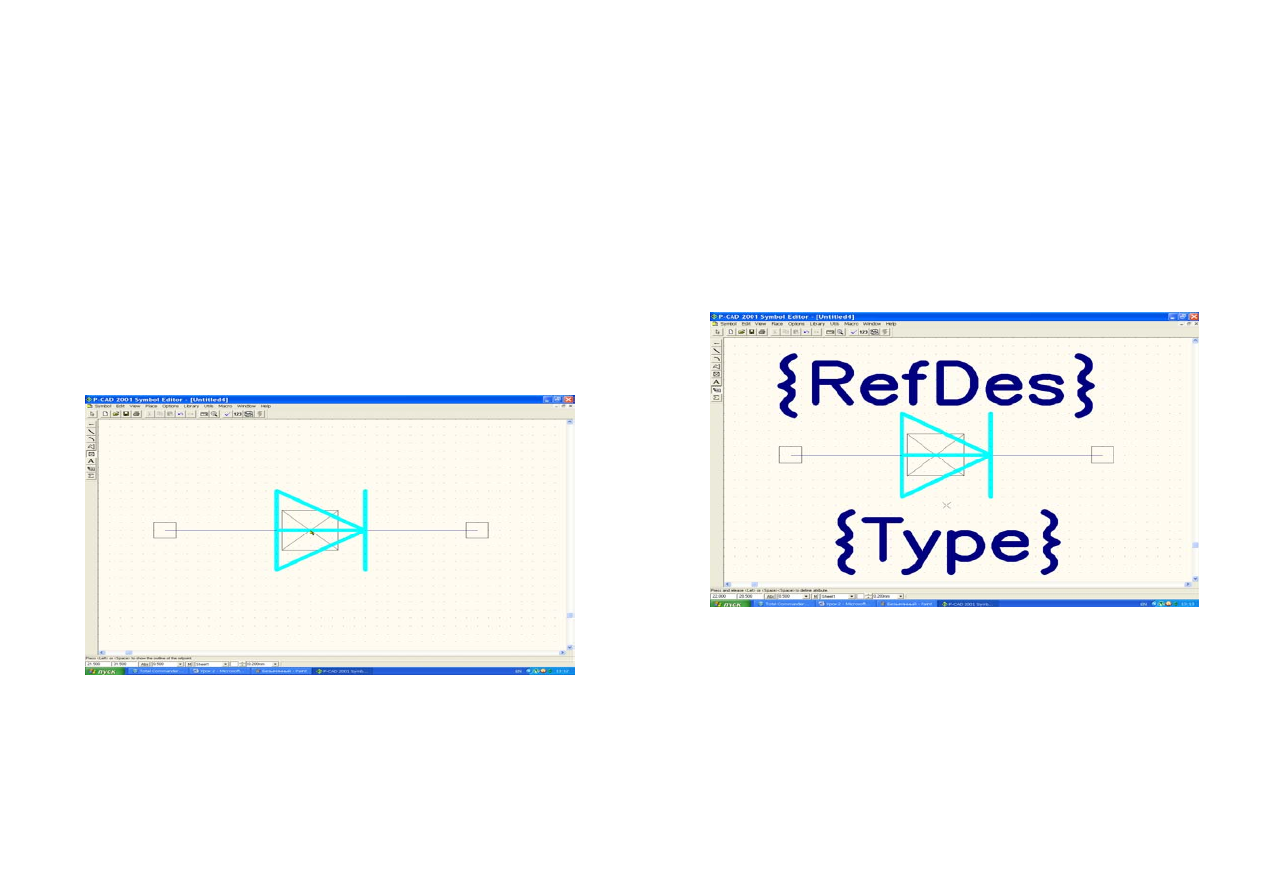
Outside Edge, Inside, Outside
установить
значение
None.
В
поле
Default Pin Name
ввести
«+»,
а
в
поле
Default Pin Des
ввести
1.
Нажать
на
кнопку
ОК
.
Поставить
курсор
в
точку
с
координатами
(20; 31,5),
нажать
ЛК
и
,
не
отпуская
ее
,
клавишей
R
сориентировать
вывод
влево
.
Отпустить
ЛК
.
Щелкнуть
ПК
.
Вновь
выполнить
команду
Place Pin.
В
появившемся
диалоговом
окне
Place Pin
в
поле
Default Pin Name
ввести
«-»,
а
в
Default Pin Des — 2.
Нажать
на
кнопку
ОК
.
Поставить
курсор
в
точку
с
координатами
(24; 31,5),
нажать
ЛК
и
,
не
отпуская
ее
,
клавишей
R
сориентировать
вывод
вправо
.
Отпустить
ЛК
и
щелкнуть
ПК
.
•
Установить
точку
привязки
элемента
в
центре
УГО
диода
.
Для
этого
выполнить
команду
Place Ref Point.
Поместить
курсор
в
точку
с
координатами
(21,5; 31,5)
и
щелкнуть
ЛК
(
рис
. 2.5.2).
Рисунок
2.5.2
Ввести
атрибуты
элемента
.
Выполнить
команду
Place
Attribute.
Появится
диалоговое
окно
Place Attribute.
В
нем
в
области
Attribute Category
выбрать
Component.
В
области
Name
выбрать
RefDes.
В
открывшемся
списке
Text Style
выбрать
PartStyle.
Установить
в
поле
Justification
по
вертикали
—
низ
,
а
по
горизонтали
—
центр
.
Нажать
кнопку
ОК
.
Установить
курсор
в
точку
с
координатами
(21,5; 36,5)
и
щелкнуть
ЛК
.
•
Вновь
выполнить
команду
Place Attribute.
В
области
Attribute Category
выделить
цветом
Component,
а
в
соседней
области
Name —
Туре
.
Установить
стиль
текста
PartStyle.
Выравнивание
Justification
выбрать
по
вертикали
—
верх
,
а
по
горизонтали
—
центр
.
Нажать
кнопку
ОК
.
Установить
курсор
в
точку
с
координатами
(14; 4)
и
щелкнуть
ЛК
.
Полученный
результат
представлен
на
рисунке
(
рис
. 2.5.3).
Рисунок
2.5.3
Записать
разработанный
УГО
диода
в
библиотеку
.
Для
этого
выполнить
команду
Save
и
в
появившемся
окне
щелкнуть
по
кнопке
Library.
В
открывшемся
окне
выбрать
созданную
ранее
библиотеку
ЭРЭ
.lib.
В
поле
Symbol
набрать
имя
элемента
«
Диод
»
и
нажать
кнопку
ОК
(
рис
. 2.5.4).
Рисунок
2.5.4
2.6.
Создание
УГО
резистора
В
том
случае
,
если
программа
Symbol Editor
была
закрыта
,
необходимо
выполнить
все
установки
ее
конфигурации
,
проведенные
в
пункте
2.2.1.
Если
программа
не
закрывалась
,
то
конфигурация
сохранилась
и
можно
сразу
приступать
к
формированию
УГО
резистора
.
Порядок
создания
УГО
резистора
•
Нарисовать
прямоугольный
контур
УГО
.
Выполнить
команду
Place Line
(
текущая
сетка
должна
быть
с
шагом
1
мм
).
Установить
курсор
в
1-
ю
точку
(14; 20)
прямоугольника
и
щелкнуть
ЛК
.
Перевести
курсор
во
2-
ю
точку
(14; 16),
щелкнуть
ЛК
.
Далее
сдвинуть
курсор
в
3-
ю
точку
(24; 16),
щелкнуть
ЛК
.
Затем
в
4-
ю
— (24; 20),
щелкнуть
ЛК
.
И
снова
перевести
курсор
в
1-
ю
точку
(14; 20),
щелкнуть
ЛК
,
а
затем
ПК
(
рис
. 2.6.1).
Рисунок
2.6.1
Установить
выводы
.
Выполнить
команду
Place Pin.
В
открывшемся
диалоговом
окне
в
поле
Length
выбрать
User
и
установить
длину
вывода
мм
.
В
областях
Inside Edge, Outside
Edge, Inside, Outside
задать
значение
None.
В
поле
Default
Pin Des
ввести
1.
Нажать
на
кнопку
ОК
.
Поставить
курсор
в
точку
(14; 18),
нажать
ЛК
и
,
не
отпуская
ее
,
клавишей
R
сориентировать
вывод
влево
.
Отпустить
и
вновь
нажать
ЛК
.
В
появившемся
диалоговом
окне
теперь
в
поле
Default Pin Des
ввести
2.
Нажать
на
кнопку
ОК
.
Поставить
курсор
в
точку
(24;
18),
нажать
ЛК
и
,
не
отпуская
ее
,
клавишей
R
сориентировать
вывод
вправо
.
•
Установить
точку
привязки
в
центр
УГО
резистора
.
Выполнить
команду
Place Ref Point.
Поместить
курсор
в
центр
УГО
с
координатами
(19; 18)
и
щелкнуть
ЛК
(
рис
. 2.6.2).
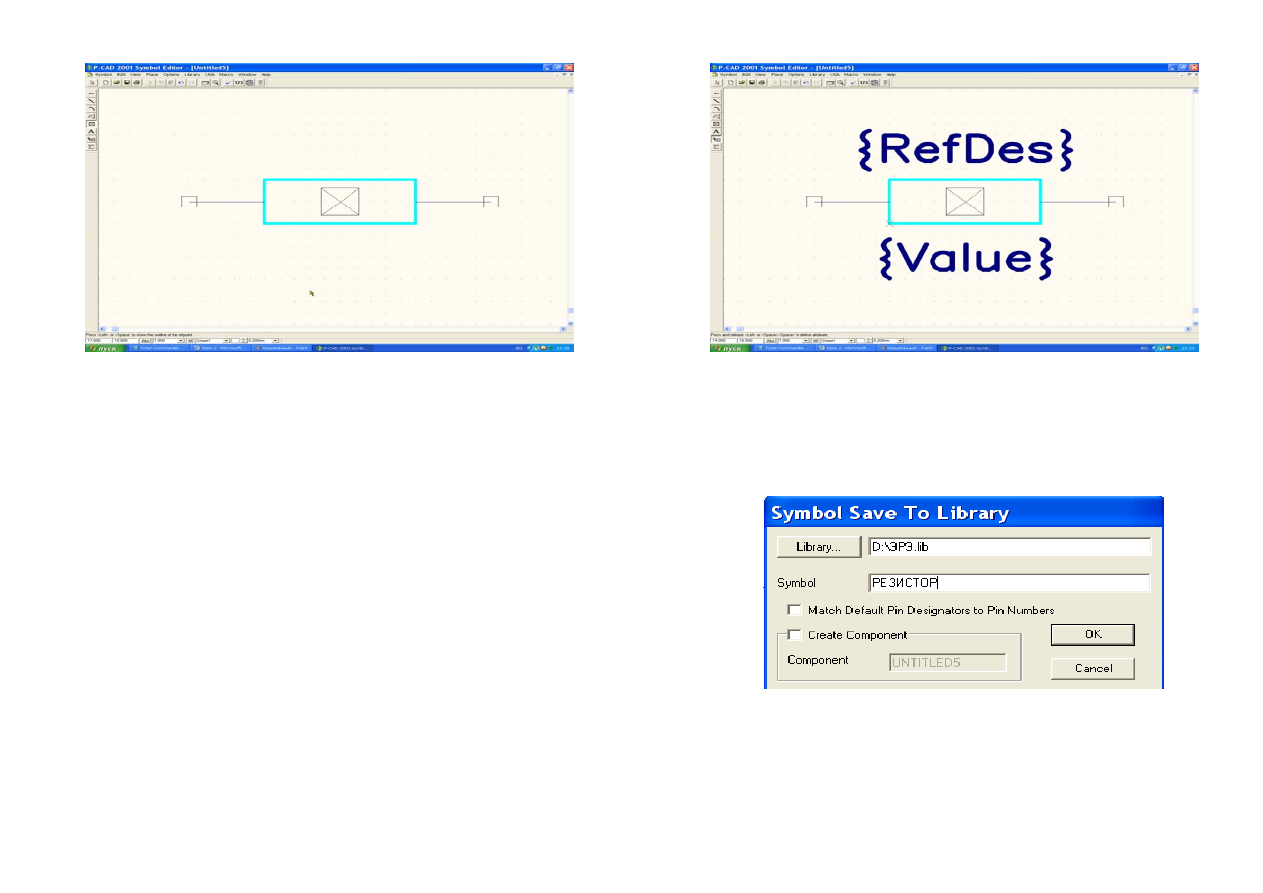
Рисунок
2.6.2
Ввести
атрибуты
элемента
.
Выполнить
команду
Place Attribute.
В
появившемся
диалоговом
окне
в
области
Attribute Category
выбрать
Component.
В
области
Name
выделить
цветом
RefDes.
Установить
стиль
текста
PartStyle.
В
поле
Justification
задать
выравнивание
по
центру
.
Нажать
кнопку
ОК
.
Установить
курсор
над
УГО
в
точку
(19; 23)
и
щелкнуть
ЛК
.
Вновь
выполнить
команду
Place Attribute
и
в
появившемся
диалоговом
окне
в
области
Attribute Category
снова
выбрать
Component.
В
области
Name
выделить
Value
(
Значение
).
Установить
стиль
текста
PartStyle.
Выравнивание
Justification
сохранить
по
центру
.
Нажать
кнопку
ОК
.
Установив
курсор
под
УГО
в
точку
(19; 13),
щелкнуть
ЛК
.
Полученный
результат
представлен
на
рис
. 2.6.3.
Рисунок
2.6.3
Записать
созданный
УГО
резистора
в
библиотеку
с
именем
ЭРЭ
.lib.
Выполнить
команду
Save,
в
появившемся
окне
щелкнуть
по
кнопке
Library,
в
следующем
появившемся
окне
выбрать
библиотеку
ЭРЭ
.lib.
В
поле
Symbol
набрать
имя
элемента
«
Резистор
»
и
нажать
кнопку
ОК
(
рис
. 2.6.4).
Рисунок
2.6.4
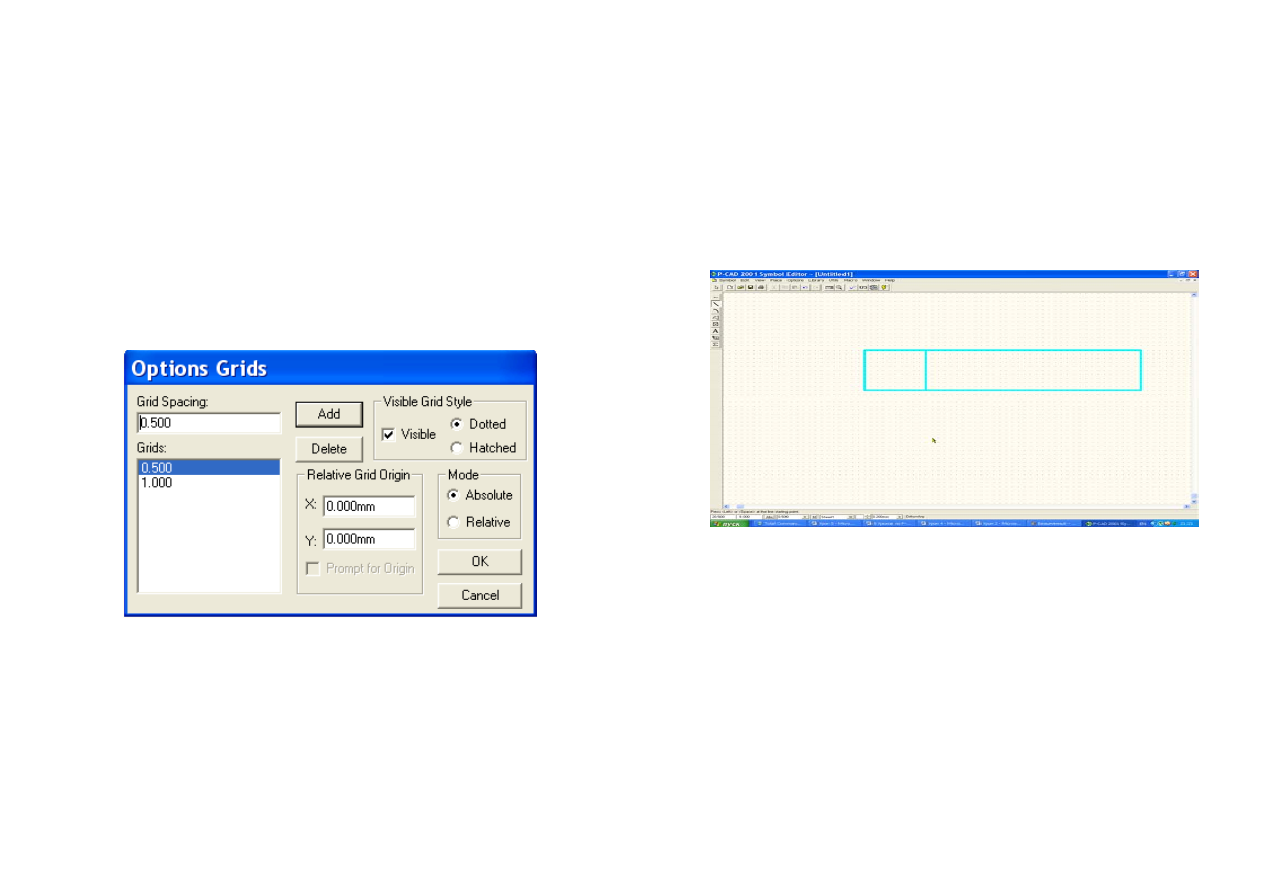
2.7.
С
ОЗ ДАНИЕ
УГО
ЭЛЕКТРИЧЕСКОГО
СОЕДИНИТЕЛЯ
ОН
-
КС
-10
В
том
случае
,
если
программа
Symbol Editor
была
закры
-
та
,
необходимо
ее
запустить
и
настроить
конфигурацию
(
см
.
пункт
2.2.1).
Если
программа
не
закрывалась
,
то
ее
конфигура
-
ция
сохранилась
и
можно
сразу
формировать
УГО
электриче
-
ского
соединителя
.
Порядок
соединения
УГО
соединителя
Для
этого
необходимо
:
Выполнить
команды
Options/Grids
и
установить
сетки
с
шагом
0,5
и
1,0
мм
.
Для
этого
в
окне
Options Grids
в
области
Grids Spacing
последовательно
ввести
шаги
сетки
0,5
и
1,0
мм
.
Нажать
кнопку
«Add», a
затем
кнопку
«
ОК
» (
рис
. 2.7.1).
Рисунок
2.7.1
Линию
рисования
установить
0,2
мм
.
Нарисовать
прямоугольный
контур
УГО
электрического
соединителя
.
Для
этого
выбрать
текущую
сетку
с
шагом
0,5
мм
.
По
команде
Place Line
установить
курсор
в
1-
ю
точку
с
координатами
(15; 15)
и
щелкнуть
ЛК
.
Перевести
курсор
во
2-
ю
точку
с
координатами
(37,5; 15)
и
щелкнуть
ЛК
.
Затем
,
сместив
курсор
в
3-
ю
точку
с
координатами
(37,5; 20),
щелкнуть
ЛК
.
Перевести
курсор
в
4-
ю
точку
прямоугольника
— (15; 20)
и
щелкнуть
ЛК
.
И
,
наконец
,
вновь
установить
курсор
в
1-
ю
точку
с
координатами
(15; 15),
щелкнуть
ЛК
,
а
затем
ПК
.
Теперь
необходимо
нарисовать
вертикальную
разделительную
линию
в
УГО
электрического
соединителя
.
Для
этого
установить
курсор
в
точку
с
координатами
(20; 20)
и
щелкнуть
ЛК
.
Затем
перевести
его
в
точку
(20; 15)
и
щелкнуть
ЛК
,
а
затем
ПК
(
рис
. 2.7.2).
Рисунок
2.7.2
Установить
вывод
соединителя
.
Для
этого
выполнить
команду
Place Pin.
Откроется
диалоговое
окно
Place Pin.
В
нем
в
поле
Length
установить
флажок
в
окне
User
и
задать
длину
вывода
5
мм
.
В
областях
Inside Edge, Outside Edge, Inside, Outside
установить
значение
None.
В
поле
Default Pin Name
ввести
имя
вывода
— 1,
а
поле
Default Pin Des —
не
заполнять
.
Нажать
на
кнопку
ОК
.
Поставить
курсор
в
точку
с
координатами
(15; 17,5),
нажать
ЛК
.
Установить
точку
привязки
элемента
.
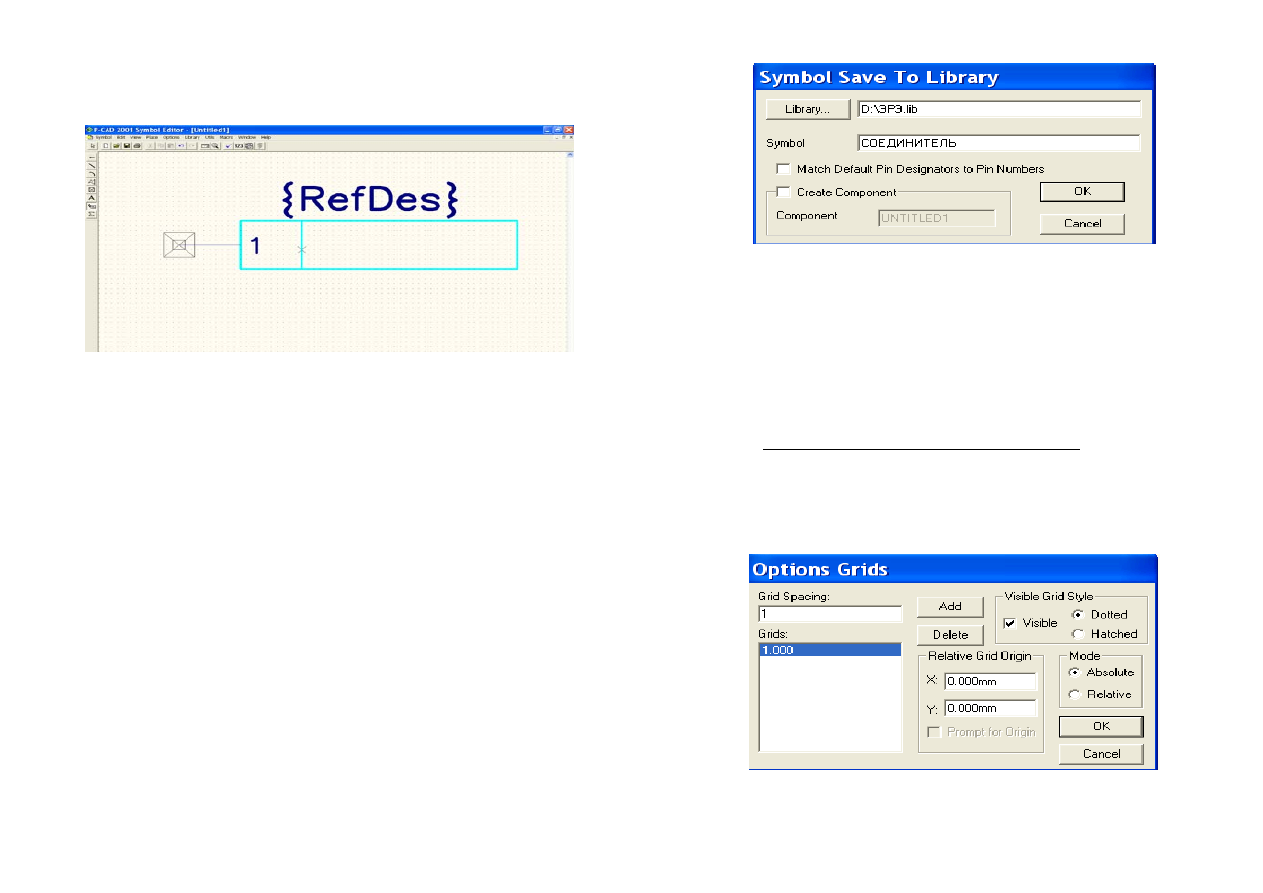
Для
этого
выполнить
команду
Place Ref Point.
Поместить
курсор
в
точку
с
координатами
(10; 17,5)
и
щелкнуть
ЛК
(
рис
.
2.7.3).
Рисунок
2.7.3
Ввести
атрибуты
элемента
.
В
качестве
атрибутов
введем
только
место
для
размещения
позиционного
обозначения
.
Выполнить
команду
Place Attribute.
В
результате
появится
диалоговое
окно
Place Attribute,
в
котором
в
области
Attribute Category
выбрать
Component.
В
соседней
области
Name
выделить
цветом
RefDes.
В
поле
Text Style
выбрать
стиль
PartStyle.
Выравнивание
текста
Justification
установить
по
центру
.
Нажать
кнопку
ОК
.
Курсор
поставить
в
точку
с
координатами
(25; 25)
и
щелкнуть
ЛК
(
рис
. 2.7.3).
Записать
созданный
элемент
в
библиотеку
элементов
ЭРЭ
.lib.
Для
чего
необходимо
выполнить
команду
Save
и
в
появившемся
окне
щелкнуть
по
кнопке
Library,
где
в
открывшемся
окне
выбрать
библиотеку
ЭРЭ
.lib.
В
поле
Symbol
набрать
имя
элемента
«
Соединитель
»
и
нажать
кнопку
ОК
(
рис
. 2.7.4).
Рисунок
2.7.4
2.8.
С
ОЗ ДАНИЕ
УГО
СИМ ВОЛА
«
З
ЕМЛЯ
»
В
том
случае
,
если
программа
Symbol Editor
была
закрыта
,
необходимо
ее
запустить
и
настроить
конфигурацию
(
см
.
пункт
2.2.1).
Если
программа
не
закрывалась
,
то
ее
конфигурация
сохранилась
и
можно
сразу
формировать
УГО
символа
«
Земля
».
Порядок
создания
УГО
символа
«
Земля
»
•
Установить
шаг
сетки
равным
1
мм
.
Для
этого
выполнить
команды
Options/Grids.
В
окне
Options Grids
в
области
Grids Spacing
задать
шаг
сетки
1,0
мм
.
Нажать
кнопку
«Add»,
а
затем
кнопку
ОК
(
рис
.
2.8.1).
Рисунок
2.8.1